Al encender mi laptop aparece un error diciendo disco duro inteligente 1720 detecta falla inminente. Pero la unidad SSD no es tan vieja, ¿por qué puede estar fallando? Alguien me puede ayudar, ¿cómo puedo eliminar este mensaje y arrancar windows de nuevo?- Reddit
¿Encendiste tu computadora y apareció una pantalla negra con el mensaje disco duro SMART 1720 detecta una falla inminente? En términos sencillos, tu equipo te indica que tus datos están en peligro y que puedes perderlos.
No deberías quedarte con los brazos cruzados.
A continuación, encontrarás todo lo que necesitas saber sobre el disco duro SMART detecta una falla inminente y lo que puedes hacer para solucionarlo.
Contenido
¿A qué se refiere el mensaje "disco duro SMART 1720 detecta una falla inminente"?
La detección SMART es el sistema de discos duros y SSD que utiliza HP en todos sus equipos portátiles y otras configuraciones de la marca. SMART son las siglas en inglés de Self Monitoring, Analysis, and Reporting Technology.
Ayuda a los usuarios a proteger sus datos informándoles sobre posibles fallos del disco duro antes de que se produzcan. Por eso, el fallo inminente de la unidad SMART 1720 se conoce también como fallo inminente del disco inteligente HP.
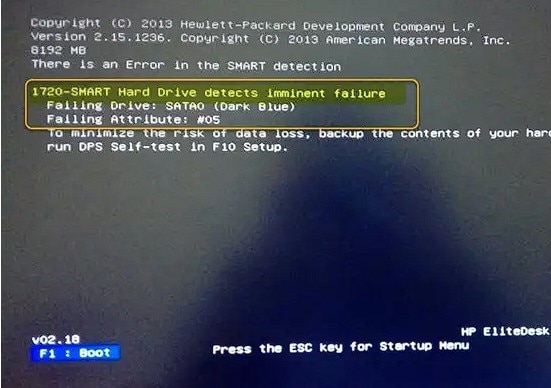
Como puedes ver en la captura de pantalla anterior, el mensaje incluye dos datos cruciales. Uno indica cuál de tus unidades SATA está a punto de fallar, indicado mediante un número entre 0, 1, 2, 3, etc.
La segunda línea indica el atributo que falla, como 1720 Atributo SMART fallido 05. Existen más de una docena de atributos SMART, cada uno de los cuales te indica con precisión qué le pasa a tu disco duro. Por ejemplo, un "Atributo fallido de 5" es el porcentaje utilizado para la resistencia estimada.
Por último, en la pantalla negra, también aparece la opción "Fallo inminente del disco duro pulsa F1 para continuar".
Si tu computadora o laptop te recibe con el mensaje "el disco duro detecta un fallo inminente", no te quedes sin hacer nada. ¿Deberías arreglarlo de forma inmediata o seguir utilizando un disco duro que detecta un fallo inminente?
¿Debería seguir utilizando un disco duro que detecta una falla inminente?
Es importante conocer la diferencia entre las preguntas "puedo" y "debo" seguir utilizando un disco duro que detecta un fallo inminente. Cuando se trata de "puedes" - sí, puedes. Sin embargo, ten en cuenta que el sistema SMART fue diseñado para avisarte de que tu disco duro está fallando. Lo que nos conduce a la variante "deberías" de la pregunta.
La respuesta corta es no, no deberías. La palabra clave es "inminente". Tu disco duro fallará pronto, y no te conviene arriesgarte a perder tus datos. Prueba las soluciones que se indican a continuación. Pero antes de hacer cualquier cosa con tu disco, es recomendable que respaldes tus datos.
Recupera y haz copias de seguridad de tus datos ante una falla inminente del disco duro
Supongamos que al arrancar tu equipo te ha aparecido el infame mensaje "El disco duro inteligente 1720 detecta un fallo inminente fallando el atributo 05". ¿Cuál es el primer paso que debes dar?
Recupera los datos perdidos y haz una copia de seguridad. Para realizar esta tarea, necesitas una herramienta fiable que proceda de una marca de confianza, pero que sea fácil de usar, como Wondersahre Recoverit. A continuación te explicamos cómo utilizarlo para recuperar tus archivos importantes.
Paso 1. Selecciona el disco duro a escanear
Arranca el Wondershare Recoverit después de descargarlo e instalarlo en tu computadora. La interfaz principal te mostrará todas las unidades disponibles en tu equipo. Selecciona el disco duro que ha fallado o que muestra signos de fallo.

Paso 2. Escanea el disco duro en busca de datos perdidos
El programa empezará a escanear tu disco duro en busca de datos recuperables. El proceso de escaneado puede tardar un rato, dependiendo del tamaño y estado de tu disco duro. Si lo deseas, puedes pausar o detener el proceso en cualquier momento. También puedes filtrar los archivos por tipo o buscar archivos concretos utilizando la barra de búsqueda.

Paso 3. Visualizar y recuperar archivos
Recuperar y hacer copias de seguridad de archivos con Wondershare Recoverit es muy sencillo. Simplemente marca la casilla situada delante de los archivos (directorios) que quieras recuperar y pulsa el botón "Recuperar". Si deseas, puedes hacer clic en el botón Vista previa para asegurarte de que se trata del archivo que quieres recuperar.

Paso 4. Elige un lugar de recuperación
Una vez pulsado el botón Recuperar, elige dónde guardar los archivos recuperados. Almacénalos en un disco duro sano, una memoria USB o un almacenamiento en la nube.

6 métodos para solucionar que el disco duro inteligente 1720 detecte un fallo inminente
Ahora que conoces qué es lo más importante que debes hacer cuando la comprobación inteligente del disco duro haya detectado un fallo inminente, pasemos a conocer otras medidas que puedes adoptar después de restaurar los datos y hacer una copia de seguridad. A continuación, encontrarás seis estrategias a seguir.
Cada reparación de fallo inminente del disco duro es única, y si alguna fracasa, deberás pasar a la siguiente.
Método 1. Ejecuta la prueba S.M.A.R.T.
Ser usuario de Windows te permite realizar el test S.M.A.R.T. incluso si no tienes conocimientos técnicos. Estos son los pasos a seguir.
- Utiliza la barra de búsqueda situada en la barra de tareas y escribe "cmd". Haz clic derecho sobre el resultado de la búsqueda "Símbolo del sistema" y elige la opción "Ejecutar como administrador".

- Una vez que el "Símbolo del sistema" esté en funcionamiento, introduce el siguiente comando "
wmic diskdrive get status". Pulsa Enter.
Si el fallo del disco duro es inminente, el comando que acabas de ejecutar mostrará "Estado pred fallo". Indica que existen errores en tu disco duro, haz una copia de seguridad de tus datos inmediatamente y considera la posibilidad de sustituir el disco duro. Si todo funciona correctamente, el comando indicará "Estado correcto".
Método 2. Utiliza la función "Analizar disco" en el Explorador de archivos
La función escanear disco es tu solución si la prueba SMART muestra el estado "Fallo Pred". Además, es una solución fácil, ya que la función de escanear disco está incorporada por defecto tanto en Windows 10 como en 11. Te explicamos qué hacer si el fallo del disco duro es inminente en Windows 10 u 11.
- Abre el Explorador de archivos de tu equipo y navega hasta Este equipo en la barra lateral izquierda.

- Haz clic derecho sobre el disco duro que haya detectado un fallo inminente y haz clic en Propiedades.

- Dirígete a la pestaña Herramientas y pulsa el botón Comprobar.

- Haz clic en la opción Escanear unidad para iniciar el proceso de escaneado en la unidad en la que recibiste el mensaje "El fallo del disco duro es inminente".

- Si se producen errores en el disco duro, aparecerá el siguiente mensaje: "Reinicia tu computadora para reparar el sistema de archivos. Puedes reiniciar inmediatamente o programar la corrección del error en el siguiente reinicio." Después del reinicio, el fallo inminente de la unidad 1720 SMART debería solucionarse.
Fuente: captura de pantalla
Método 3. Utiliza la función CHKDSK
CHKDSK es la forma más rápida de comprobar el disco. Es una utilidad potente de Windows desarrollada para permitir a los usuarios buscar errores del sistema y repararlos al instante. A continuación te explicamos cómo ejecutar correctamente la reparación "El disco duro inteligente 1720 detecta un fallo inminente".
- Pulsa "Tecla de Windows + X" y selecciona "Símbolo del sistema (Admin)" o "Windows PowerShell (Admin)" en el menú.
- Escribe el siguiente comando en el símbolo del sistema "chkdsk [letra de la unidad]: /f" y pulsa "Enter".

Mediante este comando se solucionan los problemas estructurales del sistema de archivos y directorios, corrigiendo las incoherencias, y se buscan las partes dañadas del disco duro físico, intentando recuperar los datos en y sectores.
Método 4. Borra tu pila CMOS
La función principal de la pila CMOS es permitir que el CMOS (Semiconductor Complementario de Óxido Metálico) almacene datos. En ocasiones, es posible que aparezca el mensaje de fallo inminente del disco duro inteligente debido a los datos que tu CMOS ha almacenado en caché. Es necesario que borres la pila CMOS para deshacerte de estos datos.
A continuación te explicamos cómo hacerlo:
- Asegúrate de que todos tus dispositivos complementarios están apagados;
- Pulsa el interruptor para apagar la fuente de alimentación de tu computadora;
- Desconecta el cable de alimentación de la fuente de alimentación;
- Quita la tapa de la caja de tu computadora;
- Localiza la batería CMOS en tu placa base;
- Retira con cuidado la batería de su conector;
- Si la batería no está en un soporte, sino conectada mediante un cable, desconéctala del cabezal integrado.
Espera al menos una hora antes de volver a conectar la batería, conecta todo como estaba, apaga la fuente de alimentación y enciende tu computadora. Si utilizas una computadora portátil, quizá debas consultar a un profesional sobre cómo limpiar la batería CMOS, ya que es más complejo que hacerlo en equipo de escritorio.
Método 5. Formatea tu disco duro en caso de fallo inminente
En algunos casos, cuando el disco duro inteligente 1720 detecta un fallo inminente, ninguna de las soluciones anteriores funciona. Si éste es el caso de tu disco duro, dispones de una opción más: formatearlo.
- Haz clic derecho sobre el disco duro en el Explorador de archivos y selecciona la opción Formatear del menú.

- En la siguiente ventana, marca la opción Formato rápido y haz clic en "Formato".

- Si el Formateo rápido no soluciona tu problema, repite el "Paso 1" y desmarca el "Formateo rápido" en el "Paso 2" para realizar un Formateo completo.
Más información: Formato rápido vs. Formato completo
Método 6. Reemplaza tu disco duro
Por último, si todos tus esfuerzos no dan resultados prometedores, considera la posibilidad de sustituir el disco duro, ya que el fallo de la unidad puede ser inminente. Lo más probable es que la salud de tu unidad siga deteriorándose con el tiempo, causándote más problemas en el futuro.
Resumen
Como puedes ver, dispones de un par de opciones para solucionar el problema de "El disco duro SMART 1720 detecta un fallo inminente". Lo más importante que puedes hacer es recuperar inmediatamente los datos perdidos con herramientas como Wondershare Recoverit y guardarlos en un lugar seguro.
No olvides que en ocasiones borrar la batería de tu CMOS puede resolver este problema. Ejecutar regularmente las funciones CHKDSK y ScanDisk puede ayudarte a detectar y solucionar los problemas antes de que se conviertan en tales.


